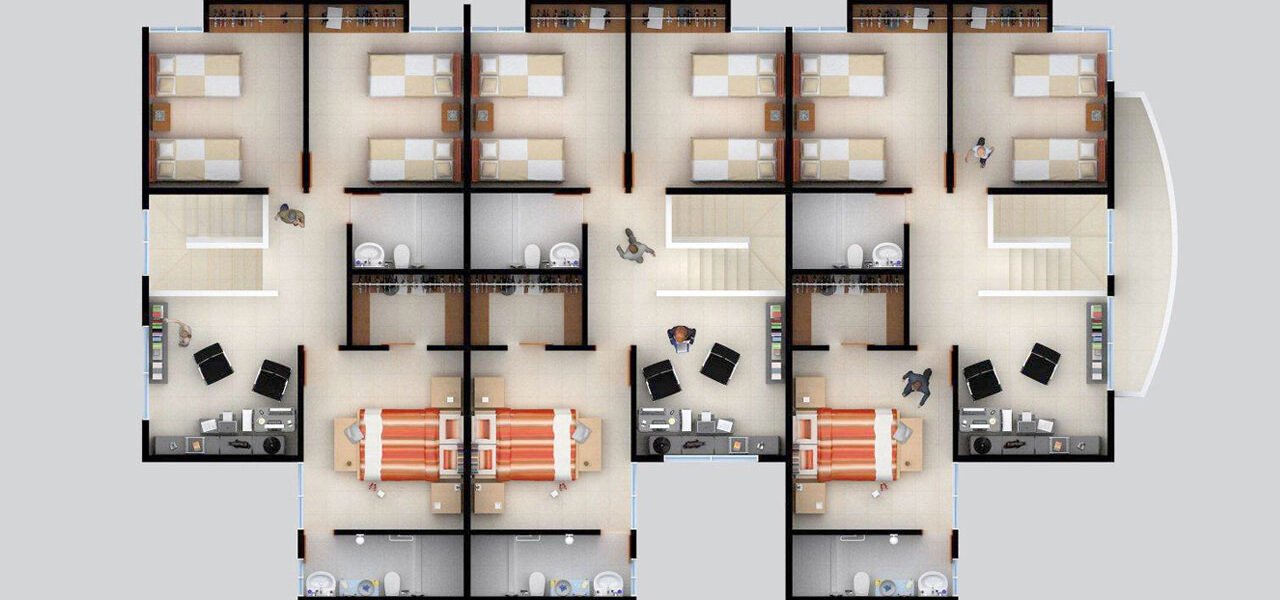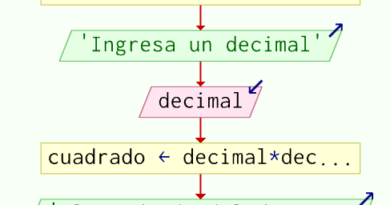Panotour Pro: ¿Cómo se coloca un plano en nuestro recorrido virtual?
El software de recorridos virtuales Panotour pro y como afecta el plano en el recorrido
Se preguntarán que es Panotour pro o que es necesario utilizar en este programa para su funcionamiento, pero eso se podrá ver en otros artículos acerca de Panotour que podrá enfocarse más a fondo en su funcionamiento y que tiene en su estructura. En este artículo se hablará sobre el programa un poco más resumido y de cómo el plano de este afecta en el recorrido virtual, obviamente con un pequeño tutorial de como colocar y mostrar el plano en el recorrido.
El programa de Panotour pro es un software para la creación de recorridos virtuales a través de panoramas o fotos 360, esta herramienta completa ayuda a que las personas puedan interactuar con la realidad virtual. Ahora esta no existe, pero la aplicación se puede utilizar aun, fue creada por Kolor, pero ahora es adquirida por GoPro. En el programa hay ciertas ventanas para poder realizar el recorrido virtual como lo es inicio, vista, estilo y crear que ayudan a tener como un paso a paso de cómo se verá nuestro recorrido virtual al final. En la pestaña de vista de nuestro Panotour pro se encuentra una opción más avanzada que es colocar plano del recorrido, este ayuda a que se pueda saber cómo es el lugar y donde se puede ubicar cada fotografía o cada escenario en el mapa (una estructura del lugar).
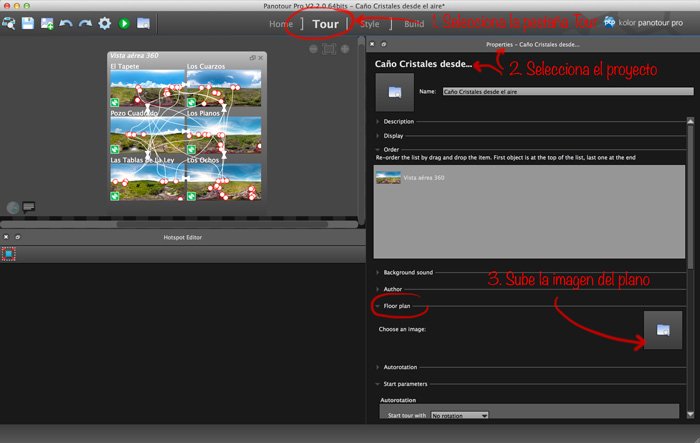
¿Cómo se puede colocar y mostrar el plano en el recorrido virtual?
El plano se puede colocar por medio de la opción avanzada que tiene en vista como “colocar plano” en este se podrá montar una imagen la cual se subirá por medio de un administrador de archivos. Pero antes de eso hay que tener en cuenta que el plano es algo que va a ser representativo para el lugar y para las fotografías, por eso siempre se debe tener en cuenta que las imágenes se deben escoger de páginas del lugar en donde se va a hace el recorrido virtual.
Después de colocar el plano en la pestaña de estilos se encontrara en herramientas una pequeña pestaña de “mapas”, la cual se podrá ver muchas opciones para poder colocar un mapa; en ella hay una opción de “plano”, en esa herramienta se podrá ver que el plano se puede colocar en el recorrido pero su tamaño cambia según la imagen que se tiene descargada, por es mejor dar un margen y error para saber qué medidas o en qué lugar se ve mejor el plano, eso sí hay más opciones avanzadas dentro del mismo para cerrarlo o incluso abrirlo desde otra pestaña.
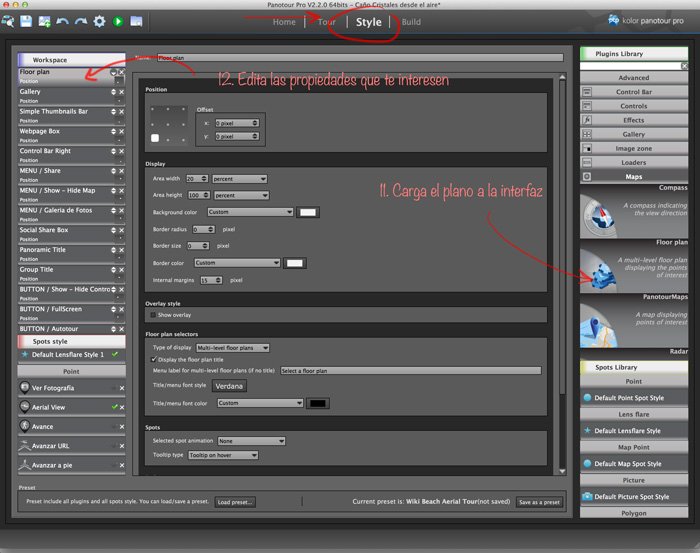
Y eso es lo que se debe saber más o menos de como instalar un plano dentro del recorrido virtual con el programa Panotour pro, es algo complejo o fácil de entender según la percepción de cada persona, pero es una forma más fácil de poder saber en qué lugar se está haciendo las fotos y como es el lugar en donde se está mostrando. Una de las mejores formas para poder mostrar un recorrido virtual con elegancia y entendimiento para los demás.
Editor: Carlos Pinzón
Autor: Juan Felipe Riveros
Código: UCRV-5
Universidad: Universidad Central
Fuentes
Casanova, A. (2016). Manual de diseño de recorridos virtuales con Panorámicas 360º en Panotour Pro 2. Issuu Inc. https://issuu.com/a_casanova/docs/programa_taller_panotour
Kolor. (21 de julio de 2011). Panotour. Interface presentation [Video]. YouTube. https://www.youtube.com/watch?v=4BteIytXvuU
Fotografía 360 (2015).plano arquitectónico en Panotour pro . [Fotografía]. Como agregar un plano a un tour virtual en Panotour pro. http://www.fotografia360.org/como-agregar-un-plano-un-tour-virtual-en-panotour-pro/
Fotografía 360 (2015).como incluir un plano en Panotour pro . [Fotografía]. Como agregar un plano a un tour virtual en Panotour pro. http://www.fotografia360.org/como-agregar-un-plano-un-tour-virtual-en-panotour-pro/
Fotografía 360 (2015).editar propiedades del plano . [Fotografía]. Como agregar un plano a un tour virtual en Panotour pro. http://www.fotografia360.org/como-agregar-un-plano-un-tour-virtual-en-panotour-pro/